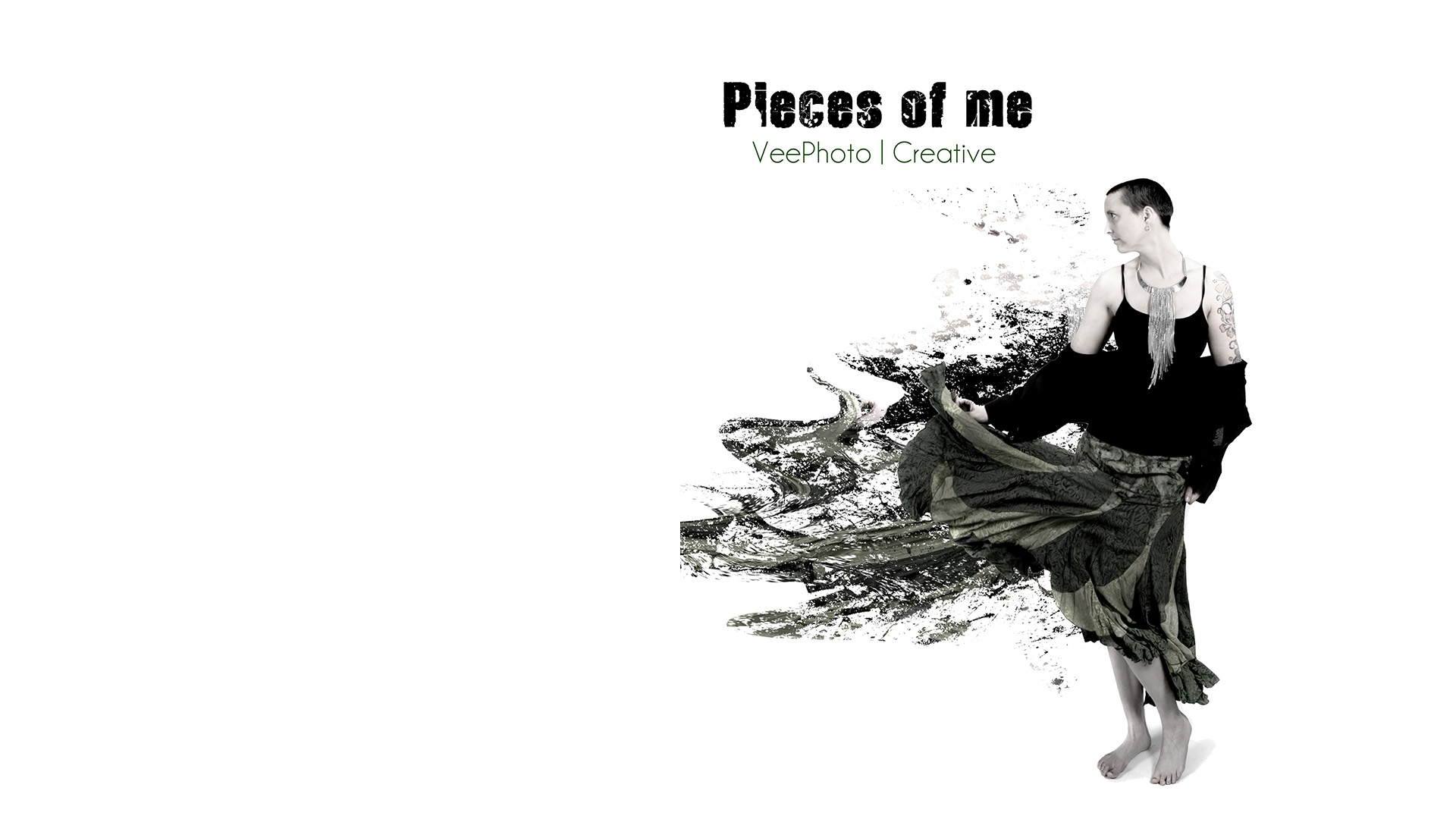

Vous voulez arriver à un effet similaire dans Photoshp ? Voici comment :
Commencez par shooter votre modèle sur fond blanc. Ensuite, découpez-la en utilisation l’outil de votre choix (vu que le fond est blanc, j’ai utilisé la Magic wand, sélectionné le fond blanc, puis inversé la sélection), puis créez un nouveau calque (cmd-J sur mac), où la modèle sera sans fond.
Dans le panneau de calques, dupliquez le nouveau calque que vous venez de créer, deux fois, et bougez les de façon à avoir un effet similaire :

Utilisez ensuite l’outil Liquify, et avec le Forward Wrap Tool, créez des lignes vers la gauche, comme dans l’image suivante :

Ajoutez un masque à chacun des 2 calques, rendez le fond de chacun des claques noir, et avec une brosse « Splatter » (tapez dans Google « free photoshop splatter brush », vous en toruverez des dizaines gratuites ;), sélectionnez la couleur blanche, et peinturez sur le masque, de façon ç faire ressortir l’image invisible, comme dans l’Image suivante. Et voilà !

